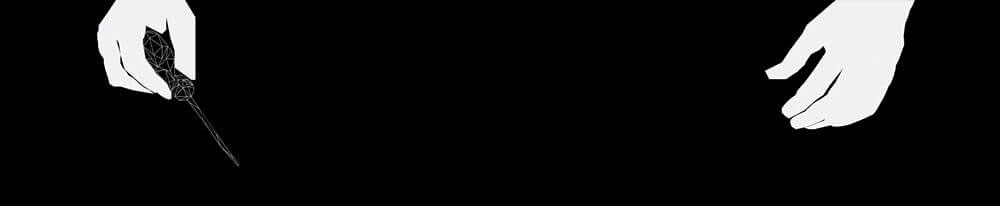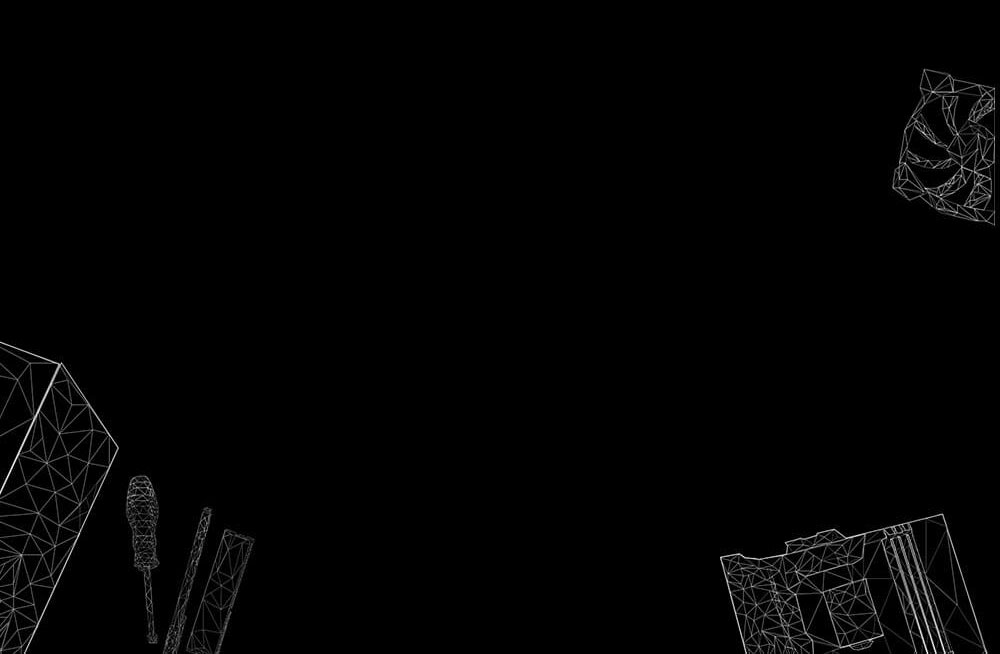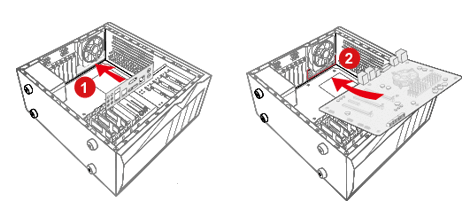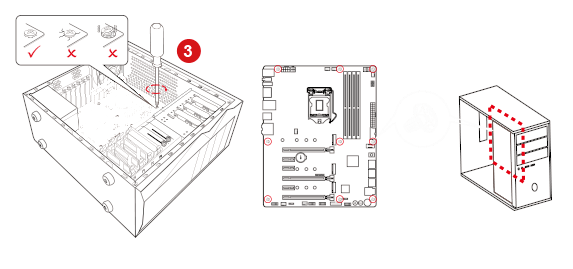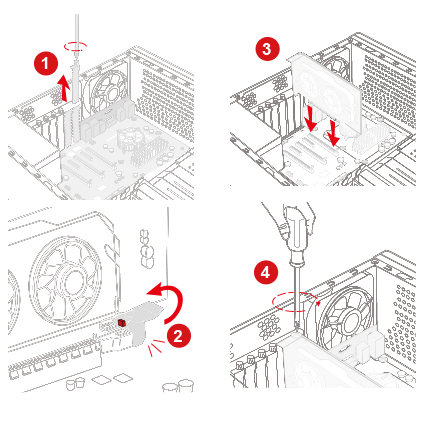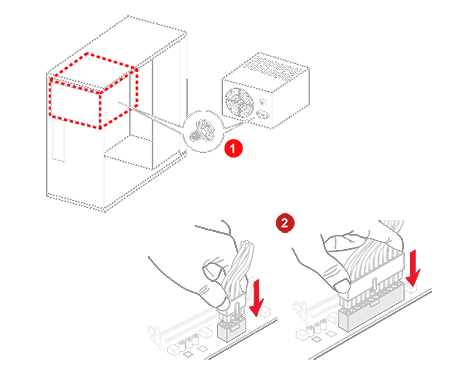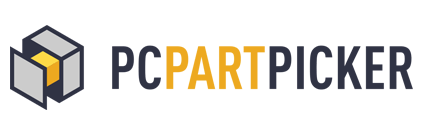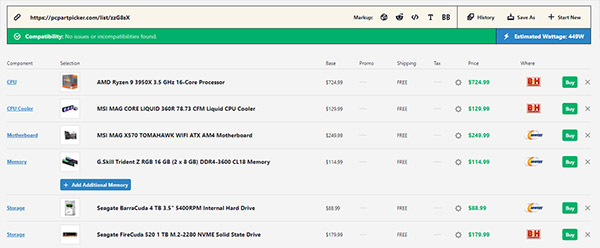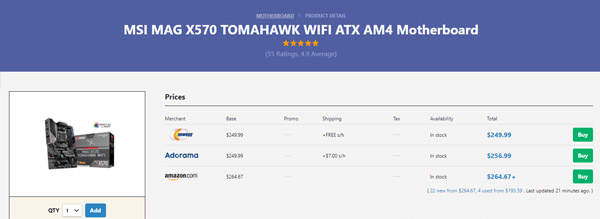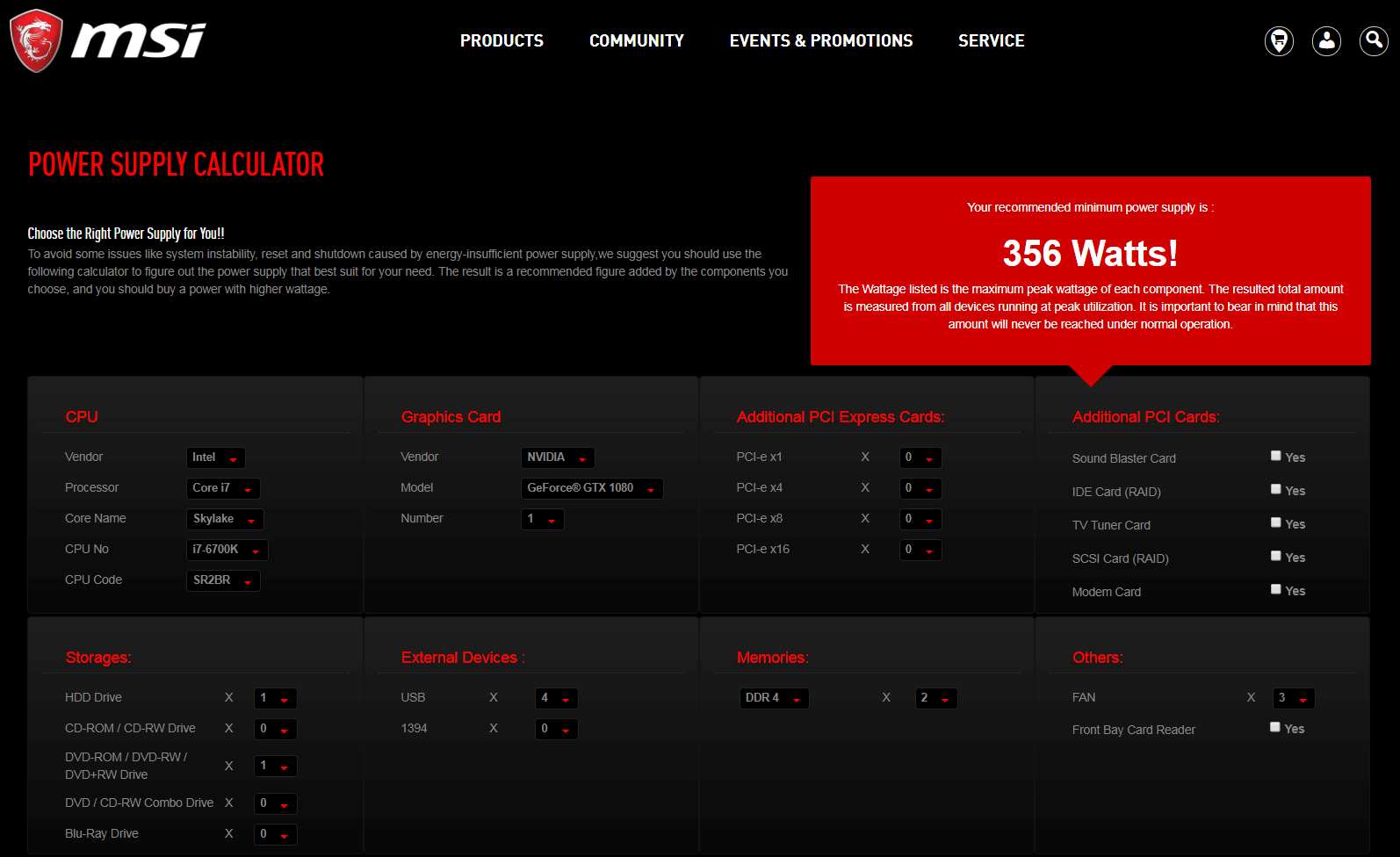Что нужно для компьютера
Как собрать компьютер самому из комплектующих
В данной статье мы узнаем как собрать компьютер самому из комплектующих!
Уверен что Вы не раз задумывались о том как самому собрать хороший компьютер, но Вас останавливал страх, отсутствие опыта или незнание. Большой выбор комплектующих и разные платформы так же вносили путаницу в Ваши. Поэтому мы решили сделать пошаговую инструкцию как собрать пк.
Дочитав до конца эту статью Вы узнаете как собрать компьютер самому с нуля.
Определение задач для вашего ПК
Для начала Вам нужно определить для себя — какие задачи должен выполнять Ваш компьютер, будь то игровая сборка, рабочий компьютер или ПК для серфинга интернета. А так же подумать — не изменятся ли Ваши задачи в будущем, Ведь если Вы соберете себе рабочий компьютер или ПК для серфинга интернета, а затем захотите поиграть в игры — то может статься так, что Вам потребуется менять не один компонент, а целую сборку.
Если Вы задаетесь вопросом как собрать компьютер самому, то это ключевой пункт. От этого выбора будет зависеть как его стоимость, так и выбранная платформа.
Выделение бюджета
Следующим шагом Вам нужно определить для себя — какой бюджет Вы готовы потратить на Ваш компьютер. Если Вы хотите сэкономить — всегда есть вариант заказать на Алиэкспресс или же купить б/у комплектующие на Авито или Юле.
Стоит помнить, что не всегда самые дорогие комплектующие — самые лучшие! Под Ваши задачи могут идеально подходить более дешёвые варианты
Выбор комплектующих
Итак, Вы определили задачи Вашего компьютера и определили тот бюджет, который Вы готовы потратить на ПК. Теперь Вам нужно определиться с платформой (сокетом процессора, т.е. гнездом материнской платы под него), на которой Вы будете собирать компьютер, и её комплектующими. Это основной выбор, который Вам нужно сделать, ведь, к примеру, видеокарту, монитор, жесткий диск Вы можете всегда поменять, а вот выбор процессора будет ограничен сокетом материнской платой под него.
К примеру для игр (если мы говорим о процессорах Xeon) больше подойдут сборки на базе LGA 2011 и LGA 2011-3. Если Вам нужен простенький ПК для серфинга, то Вам хватит даже старенького LGA 775.
Что бы понимать что нужно чтобы собрать компьютер самому, список деталей:
Важно! Перед выбором комплектующих — Вам обязательно нужно проверить их на совместимость!
Корпус
Существует несколько видов корпусов для ПК. Между собой они различаются, в основном размерами. Так же может быть или не быть вентиляторы и блок питания в комплекте. Конфигурация отсеков под материнскую плату и жесткие диски так же может разниться как и количество кнопок и выходов на корпусе.
Больше всего Вас должно волновать для какой материнской платы по размеру они изготовлены.
Существуют несколько видов конфигураций:
Основные различия лишь в расположении отверстий под материнскую плату и размерами.
Перед выбором корпуса, убедитесь что в совместимости с выбранной Вами материнской платой. И проверьте, идёт ли с корпусом кнопка включения/перезагрузки.
Материнская плата
Материнская плата — основа всего компьютера, как модульной системы, она определяет какие компоненты будут установлены.
Материнские платы между собой могут отличаться, но общая схема компоновки такая же как и на фото.
Существует множество производителей и вариантов материнских плат. Но основным параметром при выборе материнской платы всегда будет её сокёт, т.е. гнездо для процессора. Затем уже формат для размещения в корпусе, чипсет и т.д.
Процессор
Процессор — без преувеличения, мозг Вашего компьютера. Вычислительная машина всех действий вашего компьютера и от него зависит очень многое. Существует два массовых производителя процессоров в мире для настольных ПК — Intel и AMD.
Процессоры производства фирмы Intel не могут устанавливаться в материнские платы, работающие на базе сокета AMD и наоборот!
В первую очередь Вам нужно подобрать процессор, подходящий под сокет Вашей материнской платы. Затем смотреть остальные его характеристики, такие как частота ядер, их количество, объем кэш-памяти и т.д., которые требуются под Ваши задачи.
Не забудьте заказать кулер с нужными креплениями для процессора.
Блок питания
Данный блок питает всю вашу систему через мат.плату и напрямую (к примеру жесткие диски, отдельное питание на процессор и видеокарта).
Для Вас должно быть важным две характеристики: Мощность и количество коннекторов питания.
Ориентировочную мощность Вашего ПК можно измерить примерно сложив мощность материнской платы, процессора, жесткого диска и видеокарты и прибавив к этому 20-30% запаса. Так же важным показателем блока питания является его сертификация по стандарту 80 PLUS. Это означает сертифицированное КПД питания, т.е. не ниже 80% КПД.
При выборе блока питания никогда не покупайте тот блок, мощность которого впритык потреблению Вашей системы, оставляйте запас в 30 процентов,
Касательно другой важной характеристики, а именно количества коннекторов питания, так называемая «коса», а именно те коннекторы, что идут к материнской плате и остальным устройствам. Они бывают разного вида:
Перед выбором блока питания ознакомьтесь с количеством и типом разъемов питания ваших устройств, так что бы коннекторов хватило на все комплектующие.
Оперативная память
Оперативная память является энергозависимой и более быстрой памятью чем та, что стоит на жестком диске. Служит для того, что бы держать программы и требуемую информацию в себе для более быстрого доступа к ней процессору. Чем быстрее частота и пропускная способность оперативной памяти, тем быстрее с неё считывает процессор.
Оперативная память бывает нескольких видов и разных частот:
Это разные стандарты памяти, грубо говоря — различаются коннекторами и скоростью. Они не взаимозаменяемы!
Стоит отметить, что оперативная память для процессоров AMD и Intel различается и не всегда является взаимозаменяемой!
Всегда старайтесь выбирать не одну планку (к примеру на 8 гб), а две (например 4х2=8 гб итого), так как большинство процессоров поддерживают как минимум двухканальный режим работы оперативной памяти. Таким образом Вы удвоите пропускную способность памяти и следовательно увеличите скорость Вашего процессора.
Ваша задача — посмотреть какую оперативную память и какие частоты поддерживает материнская плата и процессор и затем выбрать подходящие компоненты.
Жесткий диск, адаптеры и видеокарты
Данные позиции идут на Ваше усмотрение, но хотелось бы отметить и посоветовать Вам собирать компьютеры с жесткими дисками формата SSD. Он гораздо более быстрый чем стандартные HDD, так же он не шумит и практически не греется. Он будет дороже (хотя потихоньку цена уже приближается к ценам HDD и их достаточно много на АлиЭкспресс), но одним SSD реально увеличить скорость работы даже старых платформ на базе сокета LGA 775.
При заказе жесткого диска не забудьте заказать кабель SATA, бывает они не идут в комплекте.
Как собрать компьютер самому из комплектующих: процесс сборки
Итак, Вы заказали комплектующие и получили их — что же дальше? Дальше мы начинаем практически отвечать на вопрос как правильно собрать компьютер самому. И приступаем к процессу сборки!
Для неё вам понадобится только отвёртка (чаще всего крестовая) и термопаста (она понадобится для установки кулера на процессор). Остальное (различные болты, кнопка включения вместе с кабелем SATA) должно идти в комплекте.
Установка материнской платы
Важно! Не закручивайте слишком сильно, иначе вы можете повредить материнскую плату или же Ваш компьютер перестанет загружаться пока сильно закручено.
Установка процессора
Следующим этапом станет установка на материнскую плату процессора,а затем и его охлаждения.
Видео об установке процессора:
Установив процессор, Вам нужно достать термопасту, выдавить её и размазать тонким слоем по всей поверхности крышки.
Затем Вам нужно достать заранее купленный кулер и смонтировать его согласно отверстиям под кулер на материнской плате. Остается лишь подключить к материнской плате питание кулера.
Видео об установке стандартного кулера:
Установка БП
Здесь Вам нужно определиться в каком месте в корпусе предусмотрен блока питания (или он уже с блоком питания в комплекте) и установить его, закрепив болтами с внешней стороны корпуса.
Видео об установке блока питания:
Затем Вам нужно подключить питание мат.плате и установленному процессору.
Видео о подключении БП:
Установка оперативной памяти
Следующим шагом Вам нужно установить на материнскую плату оперативную память.
Это делается достаточно просто, вам нужно отогнуть боковые защелки и вставить оперативную память нужной стороной в соответствии с разъемом.
Видео об установке оперативной памяти:
Подключение жесткого диска и видеокарты
Дальнейшим шагом станет подключение жесткого диска и видеокарты.
Для начала Вам потребуется подключить кабель SATA в материнскую плату с одной стороны и в жесткий диск с другой стороны, дополнительно подключив кабель от блока питания. Затем Вам остается только зафиксировать жесткий диск в той части корпуса, которая для этого предназначена.
Видео о подключении жесткого диска:
Последним этапом станет подключение видеокарты.
Её необходимо вставить в разъем PCI-E на материнской плате, предварительно отогнув защёлку. При успешном подключении заглушка должна обратно вернуться со щелчком. Затем Вам нужно зафиксировать видеокарту к корпусе винтиком и подключить сверху питание к ней.
Видео о подключении видеокарты:
На этом всё, Вам требуется закрыть крышку корпуса, подключить к розетке блок питания, подключить монитор к видеокарте (или материнской плате если у Вас нет видеокарты) и включать компьютер. Вы смогли собрать системный блок по комплектующим самому.
Поздравляем! Теперь Вы знаете как собрать компьютер самому для игр и для работы!
ПОЛНОЕ РУКОВОДСТВО ПО СБОРКЕ ПК ДЛЯ НАЧИНАЮЩИХ
ЗАЧЕМ СОБИРАТЬ ПК?
Мы выбираем любое сочетание нужных компонентов в соответствии с нашими требованиям.
Мы используем наш ограниченный [или неограниченный] бюджет наилучшим образом.
Мы можем легко модернизировать и обслуживать компьютер.
В двух словах…
Собирать самому просто здорово!
Что требуется для сборки ПК?
Хотя собрать ПК так же просто, как и набор LEGO, перед началом работы необходимо знать о строительных блоках. Существует множество различных стилей и применений ПК, но некоторые компоненты являются основополагающими и должны быть в каждом компьютере.
Давайте изучим общие сведения обо всех компонентах.

БЕСПЛАТНАЯ ЭЛЕКТРОННАЯ КНИГА!
Вы когда-нибудь хотели собрать собственный компьютер?
Получите автономную копию, чтобы упростить сборку еще больше!
КАК СОБРАТЬ КОМПЬЮТЕР
Пошаговое руководство по сборке за 10 шагов
Пришло время запачкать руки! С помощью практических инструкций по сборке ПК даже новички cмогут собрать великолепный высокопроизводительный ПК. Направьте свой порыв в нужном направлении, хватайте отвертку и приступайте к работе!
Вам нужен компьютер для серьезных игр или работы с объемными файлами мультимедиа? Вот несколько советов, которые необходимо учитывать при выборе компонентов.
ДОБАВЬТЕ ЦВЕТА RGB НА КОМПЬЮТЕР
По завершении составления идеального списка компонентов можно выполнить несколько действий.
Сохранить. Просто сохраните список запланированных компонентов, если вы еще не решили приобрести компьютер. Не торопитесь, все взвесьте и подумайте.
Поделиться. Можно поделиться списком компонентов конфигурации с друзьями или пользователями на форуме, чтобы получить мнения о конфигурации компьютера.
Приобрести. Кнопка для простого приобретения продукта в интернет-магазинах.
Часто задаваемые вопросы
Хотите быстро найти ответ?
Если вы собираете компьютер впервые, у вас наверняка возникло множество вопросов. В этом вы не одиноки. Мы выбрали самые распространенные вопросы и разбили их на несколько категорий.
Центральный процессор, или ЦП. Его задача заключается в выполнении команд для работающего на компьютере программного обеспечения. Основные производители ЦП — Intel и AMD. Выбор производителя определяется вашими требованиями и бюджетом. Продукция Intel и AMD не взаимозаменяемая, поскольку для установки на материнской плате используются разные разъемы.
Intel использует разъем LGA, в котором есть штырьки, что облегчает работу с процессором, но требует осторожности при его установке в разъем. AMD использует разъем PGA со штырьками на процессоре и LGA для передовых процессоров Threadripper. У процессоров начального уровня меньшее число ядер, возможности многозадачности и более низкая производительность. Передовые процессоры, такие как серверные ЦП Intel Cascade Lake и AMD EPYC, имеют большее число ядер, такие функции, как безопасность и виртуализация, или большой объем кэша памяти.
Для пользователей наиболее важно количество ядер и потоков. У всех ЦП имеется несколько ядер, но в новейших процессорах каждое ядро разделено на два виртуальных ядра, называемых потоками, что повышает производительность до 30%. Чем больше ядер, тем больше приложений в вашей системе могут эффективно одновременно работать. Поэтому, если вы транслируете игру на Twitch с помощью программного обеспечения для стриминга, вам понадобится процессор с большим количеством ядер и потоков.
Процессоры выделяют много тепла. Высокая температура может привести к остановке системы для защиты важных компонентов и даже к необратимому повреждению. Поэтому требуются вентиляторы и радиаторы, чтобы процессор не нагревался при работе. За исключением некоторых передовых процессоров в комплект большинства процессоров входят кулеры, соответствующие базовым требованиям к отводу тепла. Чем лучше кулер, тем выше производительность системы.
С точки зрения среды для отвода тепла кулеры можно разделить на два типа: с водяным и воздушным охлаждением. В зависимости от внешнего вида и направления воздушного потока кулеры с воздушным охлаждением могут быть классифицированы как башенные кулеры, кулеры с нисходящим и кулеры с восходящим потоком воздуха. Кулер следует выбирать с учетом особенностей ПК и конкретных обстоятельств.
При выборе кулера для процессора учитывайте перечисленные далее факторы.
Материнская плата, также называемая системной платой, связывает все компоненты компьютера, соединяя процессор, модули памяти, видеокарты и карты расширения, жесткие диски и сетевые карты, клавиатуру, мышь и многое другое.
Как и одежда, материнские платы бывают разных размеров. К распространенным размерам относятся ATX (30,5 х 24,4 см), Micro-ATX (24,4 х 24,4 см) и Mini-ITX (17 х 17 см), три типа размеров материнской платы.
Определенный процессор часто поддерживается несколькими чипсетами. Чипсет обеспечивает возможность и варианты подключения к материнской плате. Чипсеты подороже имеют больше функций. Существует много различных чипсетов, поэтому, проще говоря, чем выше номер чипсета, тем больше функциональности будет в материнской плате.
Процессоры Intel и AMD имеют свои собственные чипсеты, поэтому, если найти соответствие, можно поискать все варианты совпадения. Например, процессоры Intel 10-го поколения работают с чипсетами B460, H470 и Z490, причем только Z490 поддерживает разгон процессора и памяти. Новейшие процессоры AMD Ryzen поддерживаются чипсетами B550 и X570. Процессоры начального и среднего уровня могут использоваться вместе с чипсетом B550 или более старыми чипсетами X470 и B450. Все процессоры AMD AM4 и Ryzen могут разгоняться, как и память, доступная почти на всех поддерживаемых материнских платах. Кроме того, для материнских плат с поддержкой разгона может требоваться двойной разъем ATX 8pin для процессора, поэтому убедитесь в его наличии на блоке питания.
Поговорим о памяти, также называемой оперативной памятью. Оперативная память позволяет операционной системе хранить больше данных в области очень быстрого доступа вместо обращения к ним на медленных устройствах хранения. Последняя версия оперативной памяти для настольных ПК — DDR4, и наличие большего объема памяти обеспечивает более быструю работу компьютера. Кроме того, в верхней части оперативной памяти DDR4 может иметься подсветка RGB, соответствующая вашей конфигурации и теме.
Перейдем к необходимому объему памяти DDR4. С небольшим объемом оперативной памяти система работает медленно, и хотя для Windows требуется не менее 2 гигабайт, или ГБ, реально требуется 8 гигабайт оперативной памяти. Рекомендуется 16 гигабайт памяти, поскольку при установке Windows на диске NVMe m.2 система будет загружаться менее чем за 20 секунд и быстро работать. А если вы занимаетесь редактированием фотографий или видео, 32 или 64 гигабайта памяти вместе с мощным процессором обеспечат быстрый рендеринг.
Всегда устанавливайте компоненты и оперативную память при выключенном питании. При первой загрузке для DDR4 устанавливается скорость по умолчанию, обычно это 2133 или 2400 МГц. Если вы приобрели быструю оперативную память, в BIOS можно установить параметр расширенного профиля памяти или XMP, чтобы использовать полную скорость оперативной памяти до 5000 МГц. Хотя для Intel этот параметр не доступен для материнских плат под процессор 10-го поколения не с чипсетом z490. При разгоне памяти сначала выполните разгон, а затем установите XMP. Для игр более высокая частота памяти влияет на количество кадров в секунду.
Что касается объема оперативной памяти и ее скорости, то объем памяти имеет большее значение примерно до 16 гигабайт. Геймерам нужна быстрая оперативная память, поэтому проверьте сравнительные тесты, чтобы увидеть производительность в вашей игре, так как память с самой высокой скоростью может быть дорогой.
Видеокарта, или графический процессор, — это карта расширения, устанавливаемая в слот PCIe на материнской плате. Она обрабатывает сложные графические команды, вычисляет изображения, текстуры и объекты и отправляет результат на один или несколько мониторов. На вашей материнской плате могут быть порты HDMI, DisplayPort или более старые DVI и VGA, управляемые встроенной видеокартой на некоторых процессорах. Она прекрасно справляется с основными настольными приложениями, но заметно отстает от производительности отдельной видеокарты в играх с высокой частотой кадров и самой высокой детализацией.
Двумя основными производителями видеокарт являются NVIDIA и AMD. Мы в компании MSI предлагаем карты обоих производителей, от карт начального уровня до самых современных карт. Для NVIDIA карты серии 3000 значительно превосходят карты серии 2000. Текущие модели — это карта RTX 3070 скорее начального уровня, мощная RTX 3080 и наиболее производительная RTX 3090. Ряд моделей AMD начинается с Radeon RX 5500 XT, далее идут видеокарты RX 5600 и RX 5700 XT среднего уровня. Самый высокий уровень представлен картами Radeon RX 6800, Radeon RX 6800 XT и Radeon RX 6900 XT.
Независимо от того, говорим ли мы о жестких дисках, твердотельных накопителях SSD, дисках NVMe или SATA m.2, все они являются формами хранения файлов на вашем компьютере. Накопитель эволюционировал от жестких дисков, в которых применяется магнитная технология для хранения данных на вращающихся дисках. Объем жестких дисков может достигать 20 терабайт и более. Диски объемом 4–8 терабайт — это наиболее экономичный вариант хранения. Однако твердотельные накопители и диски m.2 со скоростью передачи данных около 140–180 мегабайт в секунду значительно превосходят жесткие диски. Твердотельные диски, будь то SSD или M.2, используют оперативную память для хранения данных. Хотя память DDR4 на компьютере очищается при отключении питания, твердотельные накопители и накопители M.2 могут хранить данные без питания. Для твердотельных накопителей используются те же разъемы SATA, что и для жестких дисков, но хорошие диски имеют скорость чтения и записи более 500 мегабайт в секунду, что в три раза превышает скорость жестких дисков. Они имеют емкость до 2 терабайт, а некоторые достигают 4 терабайт.
Кстати, тип памяти SSD определяется количеством битов на ячейку памяти, один на ячейку — это одноуровневая ячейка (SLC), 2 на ячейку — многоуровневая ячейка (MLC), 3 на ячейку — трехуровневая ячейка (TLC), которая является наиболее распространенной, и 4 на ячейку — четырехуровневая (QLC). В ответ на запрос более высокой плотности компаниями на рынке разработана многоуровневая память 3D nand. Диски mSATA изначально предназначались для ноутбуков, но сегодня превратились в накопители m.2. Изначально они подключались с помощью разъема SATA, но новые версии подключаются напрямую к интерфейсам PCIe на материнской плате для обеспечения невероятно высокой скорости. Они называются накопителями NVMe или PCIe m.2. Скорость PCIe m.2 третьего поколения уже достигает 3500 мегабайт в секунду для чтения и 3000 для записи, но накопители PCIe четвертого поколения позволяют этому формату достигать невероятной скорости в 7000 мегабайт в секунду для чтения и 5000 мегабайт для записи, что соответствует увеличению скорости чтения до 14 раз и скорости записи до 10 раз.
Блок питания важен при сборке ПК, так как он преобразует переменный ток в постоянный для процессора, материнской платы, видеокарты и всех периферийных устройств. Общие рекомендации: для компьютера с доступом в Интернет, программами Word и Excel достаточно 500–600 Вт. Для видеокарт NVIDIA последнего поколения серии RTX 2000 требуется приблизительно 650–750 Вт. Для новой видеокарты RTX 3080 требуется 750 Вт, а для высокопроизводительной RTX 3090 — 850 Вт и более. Видеокарты AMD имеют схожие требования к мощности: для Radeon RX 6800 требуется 650 Вт, для RX 6800XT — 750 Вт, а для Radeon RX 6900XT — 850 Вт.
Убедитесь, что на вашем блоке питания достаточно разъемов. На некоторых материнских платах двойной разъем ATX 8 pin или разъемы 8+4 для питания процессора, поэтому выбирайте блоки питания с двойным разъемом ATX 8 pin для модернизации в будущем, так как этот разъем отсутствует на большинстве старых моделей. Кроме того, для видеокарт нужны двойные или даже тройные разъемы питания 6+2 PCI, но они предусмотрены на большинстве блоков.
Уровни 80 plus bronze, silver, gold, platinum и titanium имеют прирост эффективности от 2 до 3 процентов между собой, начиная с bronze на уровне 82% и titanium с эффективностью 92%, хотя увеличивается и цена. Модульные источники питания могут уменьшить загромождение кабелей на вашем компьютере и упростить установку компонентов и управление кабелями. Имейте в виду, что разъемы CPU и PCI 6+2 могут выглядеть одинаково, но они не подходят друг к другу. С помощью этих советов вы сможете легко выбрать новый блок питания.
Энергоэффективность
Программа сертификации 80 Plus для блоков питания предлагает уровни сертификации 80 Plus, 80 Plus Bronze, 80 Plus Silver, 80 Plus Gold, 80 Plus Platinum и 80 Plus Titanium. Самый эффективный (и самый дорогой) уровень Titanium обеспечивает энергоэффективность более 90%.
Конструкция источника питания
При выборе корпуса можно полагаться только на собственный вкус, но следует учитывать несколько факторов. Во-первых, в корпусе должен быть хороший воздушный поток, поэтому необходимо много места для установки вентиляторов. Кроме того, должны быть широкие отверстия спереди для поступления воздуха, а установка в них фильтров поможет защитить корпус от пыли. Во-вторых, убедитесь, что размер материнской платы подходит для корпуса, большинство материнских плат имеют размер ATX и не поместятся в небольшие корпусы.
В таком случае может подойти меньший размер Micro-ATX или Mini-ATX, проверьте спецификации корпуса или подумайте о меньшем корпусе. В-третьих, необходимо проверить длину видеокарты, которая может быть установлена в корпус, так как длина новых видеокарт может достигать 27, 30 и даже почти 33 сантиметров. Нужно ли место для твердотельных накопителей или жестких дисков? Проверьте, есть ли в корпусе места крепления устройств хранения.
Далее определите, какое решение охлаждения процессора будет использоваться. Для воздушного охлаждения проверьте максимальную высоту корпуса для охлаждения процессора в миллиметрах, которая должна по крайней мере на несколько миллиметров превышать высоту кулера.
При использовании водяного охлаждения на корпусе должно быть место крепления радиатора, поэтому проверьте наличие в передней и верхней части мест крепления радиаторов на 240 или 360 миллиметров. Установка сверху лучше всего подходит для снижения температуры, поскольку радиатор будет выводить тепло напрямую за пределы корпуса. Не устанавливайте радиатор в нижней части корпуса, насос не должен находиться в верхней точке контура жидкости, так как в контуре будет скапливаться небольшое количество воздуха, снижая производительность насоса и охладителя процессора. Наконец, конструкция корпуса. Панели из закаленного стекла не закрывают внутренние компоненты, но сильно увеличивают вес. Кроме того, после установки и при транспортировке необходимо соблюдать повышенную осторожность, чтобы не слишком сильно затянуть фиксаторы на стекле, так как со временем это может расколоть его. Учитывая эти факторы, можно выбрать корпус по своему вкусу.
Существуют недорогие мембранные клавиатуры, составляющие большую часть рынка, и высококачественные механические клавиатуры. На клавиатурах обоих типов могут иметься игровые функции, такие как защита от фиктивных нажатий и одновременное нажатие N клавиш.
Под всеми клавишами механической клавиатуры имеются переключатели. В основном используются линейные красные переключатели, кроме того, доступны и бесшумные версии. На коричневых переключателях имеется тактильная точка нажатия. На синих переключателях также имеется тактильная точка, но еще и со звуком нажатия.
В нижней части мышей установлены датчики для отслеживания количества точек на дюйм, или DPI. Чем выше значение DPI, тем больше чувствительность мыши и тем быстрее курсор перемещается по экрану.
Чувствительность обычных мышей — около 1200 точек на дюйм, чувствительность игровых мышей может иметь значение до 8000 или более точек на дюйм. Хотя для достижения наилучшей точности необходимы хорошее управление и монитор с высоким разрешением. В большинстве игровых мышей используются оптические датчики.
Монитор подключается с помощью одного кабеля DisplayPort или HDMI, а на высококачественных моделях может предусматриваться USB-C. Часто встречаются устаревшие входы VGA, также называемые D-Sub, или входы DVI. Мониторы могут быть плоскими или изогнутыми. Минимальное разрешение составляет 1080p, но геймеры все чаще выбирают 1440p, при котором можно увидеть больше деталей. Доступны мониторы 4K для воспроизведения мультимедиа с высоким разрешением и занятий творчеством.
Частота обновления важна для геймеров. У большинства мониторов 1080p и 4K частота обновления составляет 60 герц, но у мониторов с разрешением 1440p частота может быть 120 или 144 герца. Зачастую это экран типа TN. Изображение на таком мониторе может обновляться в два раза быстрее, и эта разница в доли секунды может помочь вам выигрывать в соревновательных онлайн-играх. Функции AMD Freesync или NVIDIA G-sync позволяют уменьшить разрыв изображения на экране.
Следует обратить внимание на контраст и в особенности на яркость, которая измеряется в канделах или нитах, не имеет значения. Панели могут быть IPS (In-Plane Switching) с большей точностью цветопередачи и более широкими углами обзора или TN (Twisted Nematic) с очень быстрой частотой обновления. Панели VA (Vertical Alignment) имеют средние характеристики этих двух типов, хотя новые панели AMVA обеспечивают улучшенные цвета, контрастность и частоту обновления и используются в изогнутых и сверхшироких игровых мониторах.
В какие типы игр вы играете
У каждой игры есть набор минимальных системных требований. Например, игры AAA очень требовательны к графике, в то время как для FPS графика может быть не так важна, как качество сетевого подключения. Перед сборкой компьютера посетите соответствующий веб-сайт, чтобы узнать о системных требованиях своих игр. Это позволит потратить на ПК не больше, чем нужно.
Выберите правильную видеокарту
Два основных производителя видеокарт — NVIDIA и AMD. Мы в компании MSI предлагаем карты обоих производителей, от карт начального уровня до самых современных. Для NVIDIA карты серии 3000 значительно превосходят карты серии 2000. Текущие модели — это карта RTX 3070 скорее начального уровня, мощная RTX 3080 и наиболее производительная RTX 3090.
Ряд моделей AMD начинается с Radeon RX 5500 XT, далее идут видеокарты среднего уровня RX 5600 и RX 5700 XT. Самый высокий уровень представлен картами Radeon RX 6800, Radeon RX 6800 XT и Radeon RX 6900 XT. Необходимо учитывать объем видеопамяти карты, поскольку это критически важно для ее производительности. Еще один фактор, который следует учитывать, — это наличие мощных вентиляторов для эффективного охлаждения. Для игр с разрешением 1440p требуется почти вдвое больше, а для игр с разрешением 4K — почти в четыре раза больше мощности по сравнению с разрешением 1080p. Частота обновления 120 или 144 Гц вдвое превышает стандартную частоту 60 Гц, что дает еще одно удвоение или требует дополнительной мощности видеокарты.
Уменьшите время загрузки игр с помощью твердотельного накопителя
Время загрузки — проблема для многих геймеров по всему миру. В основном оно зависит от скорости сети и запоминающего устройства. Соответственно, еще один способ повысить производительность игр — использовать твердотельный накопитель SSD (Solid State Drive), обеспечивающий более высокую скорость чтения/записи. Это уменьшает время загрузки игры и повышает общую скорость работы системы.
Выберите правильную материнскую плату
Хорошая игровая материнская плата не только позволяет модернизировать ПК в будущем, но и обеспечивает голосовую связь с низкой задержкой для комфортной игры. Официальный сайт MSI Best Of The Best поможет вам найти лучшую материнскую плату для игр, которая идеально соответствует вашим игровым требованиям.
Помимо высокой производительности многие пользователи ПК также уделяют больше внимания индивидуальной настройке компьютеров, от внешнего вида до аксессуаров. Хотите создать уникальный компьютер? Вот несколько простых советов, чтобы сделать игровой компьютер действительно не таким, как остальные.
Начните с цветовой схемы
В последние годы различные производители начали выпускать продукты с яркими цветовыми схемами, например полностью белая серия материнских плат MSI Arctic, полностью черная серия SLI PLUS и серия Semi Modular Titanium. В качестве отправной точки можно подобрать подходящие компоненты из одной серии для создания единой цветовой схемы компьютера.
Добавление подсветки RGB
Сейчас многие компьютеры оснащаются устройствами подсветки RGB. Можно добавить подсветку, установив светодиодную ленту или выбрав компоненты, которые уже оснащены подсветкой RGB. Правильное сочетание — это ключ к получению прекрасных световых эффектов. Mystic Light Sync компании MSI позволяет подключать и управлять устройствами RGB внутри и снаружи корпуса, создавая совершенно новое освещение благодаря различным параметрам цвета и режима.
Обычно для освещения RGB используется питание 12 В, но доступно и светодиодное освещение, работающее от 5 В. Цифровые светодиоды (подсветка ARGB) обладают огромным потенциалом для настройки, позволяя пользователю задавать цвет освещения на микроуровне – предоставляя возможности более тонкого управления. Использование подсветки ARGB в системе обеспечивает пользователям гораздо более гибкие возможности.
Как установить устройство RGB
Индивидуальная система водяного охлаждения
Для создания индивидуальной системы водяного охлаждения требуются серьезные навыки, но это отличный способ выделиться. Индивидуальные решения для водяного охлаждения с согнутыми трубками позволяют избежать путаницы с трубками в других моноблочных системах.
Прямые трансляции стали незаменимой формой получения информации в эпоху Интернета, позволяющей удаленно делиться с друзьями игровыми навыками и опытом. Сборка компьютера для стриминга может звучать профессионально, но пусть это не вводит вас в заблуждение. Вот несколько полезных советов, которые следует знать до начала сборки.
Геймплей и качество стриминга
У каждой игры есть минимальные и рекомендуемые требования к оборудованию, но, что касается потоковой передачи в хорошем качестве, минимальных требований будет недостаточно. Обычно стрим с разрешением 1080P и частотой 60/30 кадров в секунду является отличной отправной точкой. Что касается конкретных рабочих нагрузок, критическую роль играет производительность процессора и видеокарты.
Достаточно ли скорости вашего подключения к Интернету?
Подключения 20 Мбит/с более чем достаточно для большинства задач стриминга. Можно даже стримить без задержек, используя смартфон для подключения к Интернету при условии устойчивого сигнала без скачков скорости.
Выберите соответствующий процессор
Производительность процессора влияет как на стриминг, так и на производительность игр, поэтому при использовании одного компьютера для стриминга мощности процессора должно хватать для выполнения ваших задач. В этом типе конфигурации результатом недостаточно мощного / неадекватного слабого процессора будут параллельные подпотоки. Для стабильного стриминга высокого качества рекомендуется использовать процессор не ниже уровня R7/I7.
Для проведения прямых трансляций рекомендуется использовать не менее 16 ГБ оперативной памяти DDR4.
Независимо от выбранного типа конфигурации для стриминга необходимы приложения захвата и потоковой передачи содержимого для вашей аудитории. Хотя для этого доступно множество способов, среди современных стримеров популярны два приложения:
Вам когда-нибудь хотелось собрать компьютер своими руками? Скачайте руководство по сборке компьютера!